Cómo cambiar de barco en Starfield

Si tu nave actual simplemente no es suficiente mientras atraviesas el universo Starfield, es hora de cambiar a una que haga el trabajo. Sin embargo, Starfield es
Si es un contador o un oficinista que a menudo tiene que trabajar con Excel , este artículo le proporcionará accesos directos para ayudarlo a mejorar la eficiencia del trabajo y administrar las operaciones de Excel más fácilmente. . Exploremos el resumen de los atajos de teclado en Excel con WebTech360.
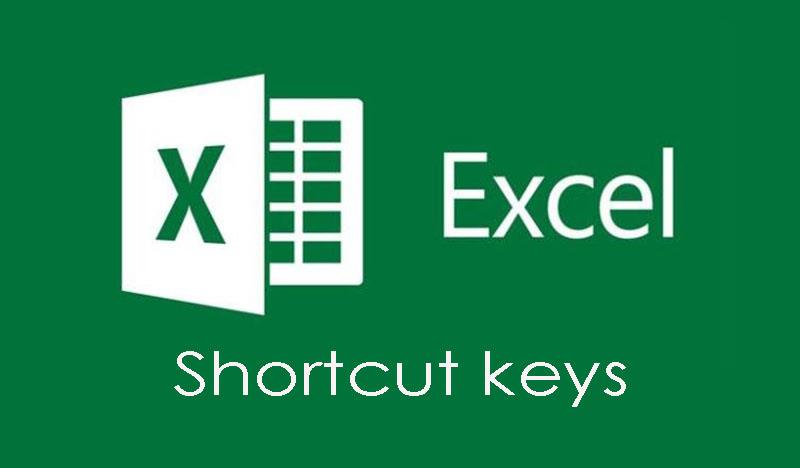
Atajos de navegación en la hoja de cálculo
| Teclas de flecha | Mover hacia arriba, hacia abajo, hacia la izquierda o hacia la derecha en una hoja de cálculo. |
| Página Abajo / Página Arriba | Mover a la parte inferior de la hoja de cálculo/a la parte superior de la hoja de cálculo |
| Alt + Av Pág / Alt + Re Pág | Mover la pantalla hacia la derecha/izquierda en una hoja de trabajo. |
| Tabulador / Mayús + Tabulador | Mover una celda a la derecha/izquierda en una hoja de cálculo. |
| Ctrl + teclas de flecha | Mover a las celdas de borde del área de datos |
| Casa | Mover al principio de una fila en una hoja de cálculo. |
| Ctrl + Inicio | Mover a la primera celda de una hoja de cálculo. |
| Ctrl + Fin | Muévase a la última celda que contiene el contenido en una hoja de trabajo. |
| Ctrl + f | Muestra el cuadro de diálogo Buscar y reemplazar (abre el elemento Buscar - Buscar) |
| Ctrl + h | Muestra el cuadro de diálogo Buscar y reemplazar. |
| Mayús + F4 | Repetir la búsqueda anterior |
| Ctrl + g (o f5) | Muestra el cuadro de diálogo 'Ir a'. |
| Ctrl + Flecha izquierda / Ctrl + Flecha derecha | Dentro de una celda: Mover a la celda a la izquierda oa la derecha de la celda. |
| Alt + flecha hacia abajo | Mostrar lista de Autocompletar |
Acceso directo para trabajar con el área de datos seleccionada
| Mayús + Espacio (barra espaciadora) | Seleccione toda la fila. |
| Ctrl + Espacio (barra espaciadora) | Seleccione toda la columna. |
| Ctrl + Mayús + * (asterisco) | Seleccione toda el área alrededor de las celdas activas. |
| Ctrl + a (o ctrl + Shift + barra espaciadora) | Seleccione toda la hoja de trabajo (o áreas de datos) |
| Ctrl + Mayús + Re Pág | Seleccione la hoja actual y anterior en el mismo archivo de Excel |
| Mayús + teclas de flecha | Ampliar la selección desde una celda seleccionada. |
| Ctrl + Mayús + teclas de flecha | Ampliar el rango seleccionado hasta la última celda de una fila o columna |
| Mayús + Av Pág / Mayús + Re Pág | Extienda el área seleccionada a la parte inferior de la pantalla / a la parte superior de la pantalla. |
| Mayús + tecla de inicio | Extender el rango seleccionado a la primera celda de la fila |
| Ctrl + Mayús + Inicio | Extienda la selección a la primera celda de la hoja de trabajo. |
| Ctrl + Mayús + Fin | Extienda la selección a la última celda utilizada en la hoja de trabajo (esquina inferior derecha). |
Acceso directo para administrar el área seleccionada
| F8 | Habilite la selección ampliada (usando teclas de flecha adicionales) sin mantener presionada la tecla Mayús. |
| Mayús + F8 | Agregue un rango de celdas (adyacentes o no adyacentes) para seleccionar. Use las teclas de flecha y Mayús + teclas de flecha para agregar a la selección. |
| Intro / Mayús + Intro | Mover la selección de celda actual hacia abajo/arriba dentro del área seleccionada actualmente |
| Tabulador / Mayús + Tabulador | Mueve la selección de celda actual hacia la derecha/izquierda dentro del área seleccionada actualmente. |
| Esc | Eliminar el área seleccionada. |
Edición de acceso directo dentro de la celda
| Mayús + flecha izquierda | Seleccionar o anular la selección de un carácter a la izquierda |
| Mayús+Flecha derecha | Seleccionar o anular la selección de un carácter a la derecha |
| Ctrl + Mayús + flecha izquierda | Seleccionar o anular la selección de una palabra a la izquierda |
| Ctrl + Mayús + flecha derecha | Seleccionar o anular la selección de una palabra a la derecha |
| Mayús + Inicio | Seleccionar desde el cursor de texto hasta el principio de la celda |
| Mayús + Fin | Seleccionar desde el cursor de texto hasta el final de la celda |
Grupo de atajos de teclado para insertar y editar datos
Deshacer rehacer
| Ctrl + z | Deshacer acción anterior (múltiples niveles) – Deshacer |
| Ctrl+y | Ir a la siguiente acción (múltiples niveles) – Rehacer |
Accesos directos del portapapeles
| Ctrl + c | Copia el contenido de la celda seleccionada. |
| Control + x | Corta el contenido de la celda seleccionada. |
| Ctrl+v | Pegue el contenido del portapapeles en la celda seleccionada. |
| Ctrl + Alt + v | Si existen datos en el portapapeles: muestra el cuadro de diálogo Pegado especial. |
Edición de acceso directo en la celda
| F2 | Edite la celda actualmente seleccionada con el puntero del mouse colocado al final de la línea. |
| Alt+Intro | Coloque una nueva línea en la misma celda. |
| Ingresar | Termine de ingresar 1 celda y muévase hacia abajo al cuadro de abajo |
| Mayús + Intro | Complete ingrese 1 celda y muévase a la celda superior |
| Tabulador /Mayús + Tabulador | Complete ingrese 1 celda y muévase a la celda derecha / izquierda |
| Esc | Cancelar la edición en una celda. |
| Retroceso | Elimina el carácter a la izquierda del cursor de texto o borra las selecciones. |
| Borrar | Elimina el carácter a la derecha del cursor de texto o borra las selecciones. |
| Ctrl + Eliminar | Eliminar texto hasta el final de la línea. |
| Ctrl+; (punto y coma) | Insertar la fecha actual en la celda |
| Ctrl + Mayús + : (dos puntos) | Insertar hora actual. |
Editar celdas activas o de selección
| Ctrl + re | Copie el contenido en el cuadro de arriba |
| Ctrl + r | Copia la celda de la izquierda |
| Control + " | Copie el contenido de la celda de arriba y en el estado de edición. |
| Control + ' | Copie la fórmula de la celda de arriba y en el estado de edición. |
| Control + – | Mostrar el menú Eliminar celda/fila/columna |
| Ctrl + Mayús + + | Mostrar menú insertar celda/fila/columna |
| Mayús + F2 | Insertar/Editar un cuadro de comentario |
| Mayús + f10, luego m | Eliminar comentarios. |
| Alt+F1 | Crear e insertar un gráfico con datos en el rango actual |
| F11 | Cree e inserte un gráfico con datos en el rango actual en una hoja de gráfico separada. |
| Ctrl + k | Inserta un enlace. |
| Ingrese (en una celda que contenga el enlace) | Habilitar enlace. |
Accesos directos para ocultar y mostrar elementos
| Control + 9 | Ocultar la fila seleccionada. |
| Ctrl + Mayús + 9 | Mostrar la fila oculta en la selección que contiene la fila. |
| Ctrl + 0 (número 0) | Ocultar la columna seleccionada. |
| Ctrl + Mayús + 0 (número 0) | Mostrar la columna oculta en la selección* nota: En Excel 2010 no tiene ningún efecto, para mostrar la columna recién oculta, presione: Ctrl + z |
| Alt + Mayús + Flecha derecha | Agrupar filas o columnas. |
| Alt + Mayús + flecha izquierda | Desagrupa filas o columnas. |
Grupo de métodos abreviados de formato
Atajo para formatear celdas
| Control + 1 | Muestra el cuadro de diálogo Formato. |
| Ctrl + b (o ctrl + 2 ) | Aplicar o cancelar el formato de negrita. |
| Ctrl + i (o ctrl + 3 ) | Aplicar o cancelar el formato de cursiva. |
| Ctrl + u (o ctrl + 4 ) | Aplicar o cancelar un guión bajo. |
| Control + 5 | Aplicar o cancelar el formato tachado. |
| Alt + ' (apóstrofe) | Muestra el cuadro de diálogo Estilo. |
Métodos abreviados de teclado de formato numérico
| Ctrl + Mayús + $ | Aplicar formato de moneda con dos decimales. |
| Ctrl + Mayús + ~ | Aplique el formato de número de estilo general. |
| Ctrl + Mayús + % | Aplicar formatos de porcentaje sin decimales. |
| Ctrl + Mayús + # | Aplicar formato de fecha como: día, mes y año. |
| Ctrl + Mayús + @ | Aplicar formato de hora con horas, minutos y especificar AM o PM |
| Ctrl + Mayús + ! | Aplique un formato de número con dos decimales y un signo menos (-) para valores negativos. |
| Ctrl + Mayús + ^ | Aplicar el formato de número científico con dos decimales. |
| F4 | Repetir la última selección de formato |
Tecla de acceso directo para editar celda
| Alt + h, a, r | Alinear el cuadro a la derecha |
| Alt + h , a, c | centrar la celda |
| Alt + h , a, l | Alinear el cuadro a la izquierda |
Teclas de acceso directo utilizadas en fórmulas
| = | Comience una receta. |
| Alt + = | Inserta la fórmula de Autosuma. |
| Mayús + F3 | Muestra el cuadro de diálogo Insertar función. |
| Ctrl + un | Muestra el método de entrada después de ingresar el nombre de la fórmula. |
| Ctrl + Mayús + a | Inserte los argumentos en la fórmula después de ingresar el nombre de la fórmula. |
| Mayús + F3 | Insertar una función en una fórmula. |
| Ctrl + Mayús + Intro | Ingrese la fórmula como una fórmula de matriz. |
| F4 | Después de escribir la referencia de celda (por ejemplo, =E3) como referencia absoluta (=$E$4) |
| F9 | Calcule todas las tablas en todas las hojas de trabajo. |
| Mayús + F9 | Calcular la hoja de trabajo activa. |
| Ctrl + Mayús + u | Cambie la barra de fórmulas al modo expandir o colapsar. |
| Ctrl + ` | Cambiar modo Mostrar fórmulas en celdas en lugar de valores |
La lista anterior es relativamente completa con atajos comunes comúnmente aplicados a la profesión contable. Si lo usa con fluidez, solo necesita 1/3 de la lista. Te garantizo que a los ojos de tu jefe, tus compañeros son personas muy capaces
Si tu nave actual simplemente no es suficiente mientras atraviesas el universo Starfield, es hora de cambiar a una que haga el trabajo. Sin embargo, Starfield es
Tu nave es una parte central de tu experiencia Starfield. Vivirás en él, lucharás en él y explorarás en él. El juego te permite actualizarlo a medida que quieras.
Photopea es un editor de fotografías y gráficos en línea que permite a los usuarios editar sus imágenes sin la necesidad de costosas suscripciones a aplicaciones. Puede funcionar como un
Dado que los teléfonos Apple sólo vienen con una cantidad determinada de almacenamiento interno que no se puede ampliar, es posible que te quedes sin espacio rápidamente. En algún momento, es posible que
Cuando haces listas, las viñetas pueden resultar útiles. Separan todo perfectamente y le permiten organizar la información. Puedes insertar una viñeta.
¿Has estado buscando formas de arreglar tu hogar en Terraria? Obtener un aserradero es una de las formas más convenientes de amueblar tu casa en este
Aprenda a exportar de Garageband a MP3 en su Mac, iPhone o iPad, incluida una región específica, en esta guía.
Los bloques han sido parte integral de la franquicia Super Mario Bros. desde sus inicios. A menudo esconden monedas y potenciadores en su interior o te ayudan a navegar por cada nivel.
Hisense es una marca cada vez más popular cuando se trata de tecnología Smart TV. Fabrican unidades LED y ULED (Ultra LED) económicas que
Descubra cómo cambiar fácilmente el nombre de su tema de WordPress y personalizar su sitio web para que coincida con su marca
Una guía completa para comprar o intercambiar el exclusivo Headless Head, conocido por su efecto decorativo único, en Robolox.
Si estás intentando saquear o comandar un barco en Starfield, primero debes asegurarte de que no pueda escapar de la pelea. Desactivar los motores de un barco es un precursor de
Microsoft Excel, conocido por su capacidad para realizar cálculos complejos, también puede ayudar con divisiones simples. Esto puede resultar útil en situaciones de la vida real,
Bloquear a alguien en Instagram puede ser necesario por muchas razones. Puede ser porque la persona es troll o tóxica. O podría ser tu ex, y tú
Cuando estás usando tu iPhone y las aplicaciones comienzan a fallar o disminuir significativamente, normalmente reinicias tu dispositivo para que vuelva a funcionar correctamente. Pero
Cualquiera que haya estado en línea probablemente se haya topado con una ventana emergente que dice: "Este sitio utiliza cookies". Siempre tienes la opción de aceptar todo
Calcular grandes cantidades de datos en Excel puede resultar abrumador y consumir mucho tiempo, por lo que la automatización es útil. Si utiliza Excel con regularidad, podrá
¿Es hora de reemplazar la correa de tu Apple Watch? Le mostraremos cómo quitarse la correa del Apple Watch en este útil tutorial.
Las ventanas emergentes web se han convertido en sinónimos de páginas no deseadas que la mayoría de los navegadores las bloquean de forma predeterminada. Sin embargo, de vez en cuando, un sitio puede tener una
Sims 4 es la última entrega de una franquicia de juegos que comenzó hace casi 20 años. Hoy en día, ofrece funciones y configuraciones ocultas para brindar a los usuarios


















